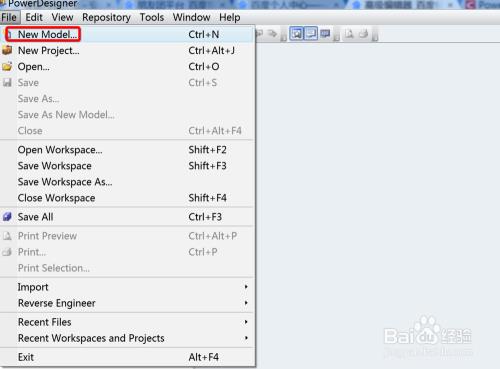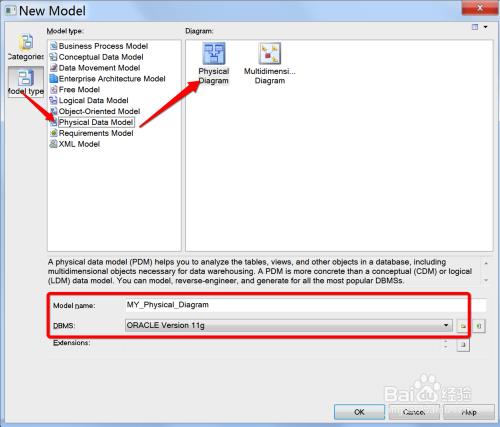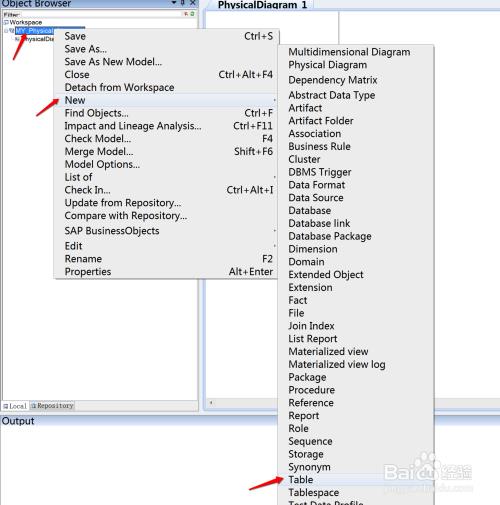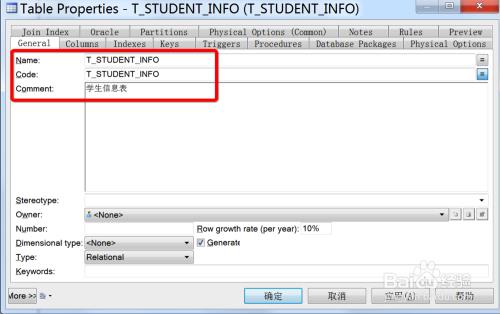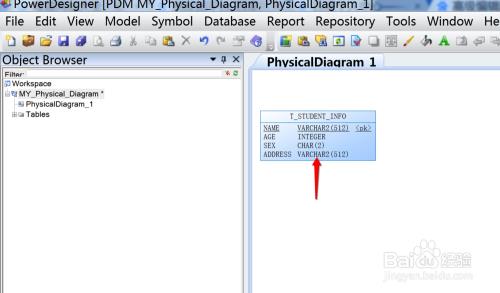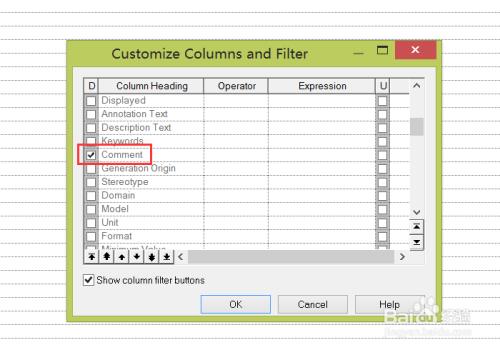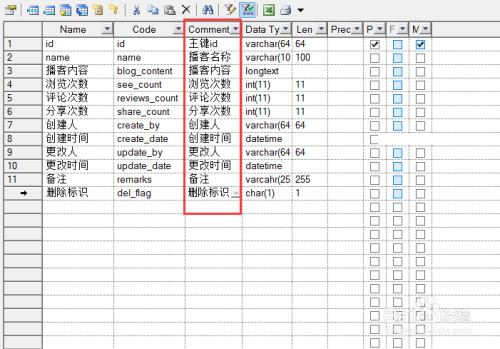PowerDesigner建Oracle表
Posted Restful
tags:
篇首语:本文由小常识网(cha138.com)小编为大家整理,主要介绍了PowerDesigner建Oracle表相关的知识,希望对你有一定的参考价值。
-
右击上面步骤中建立的模型名,在弹出的菜单中依次选择【New】-->【Table】
-
在打开的Table对话框中输入表格的基本信息,如下建立Student信息表
-
切换到Column选项卡,给T_STUDENT_INFO表添加模型字段
-
根据需要补充模型表的其他属性(如外键、索引、字段注释等),填写完成后,点击确认就可以看到刚才新建的数据表了
以上是关于PowerDesigner建Oracle表的主要内容,如果未能解决你的问题,请参考以下文章
如何用PowerDesigner逆向工程导出ORACLE数据库表结构
powerdesigner 连接 Oracle ,并将表结构导入到powerdesigner中